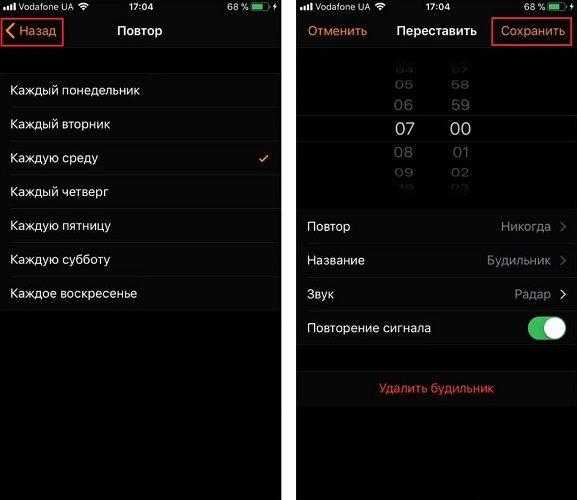Как поставить будильник на Айфон 6, 7, 8, X и Айпад? (Настроить, изменить)
Это не просто приложение “будильник” на вашем iPhone или iPad. Он ваш верный друг, установите его, и будильник разбудит вас утром, чтобы вы не проспали работу. В этой статье мы расскажем, как настроить, изменить, включить и поставить будильник на Айфон 6, 7, 8, X и Айпад в iOS.
Как установить будильник на Айфоне и Айпаде?
Будильник вытащит вас из дремоты, чтобы вы не пропустили занятия, или свой любимый сериал или фильм. Поставьте будильник на Айфон или Айпад, чтобы убедиться, что вы не пропустите большую игру или не проспите на работу.
1. Откройте приложение «Часы» на главном экране.
2. Нажмите на вкладку «Будильник» (второй значок в нижнем левом углу экрана, который выглядит как будильник).
3. Нажмите кнопку «Добавить» (знак плюса с права сверху).
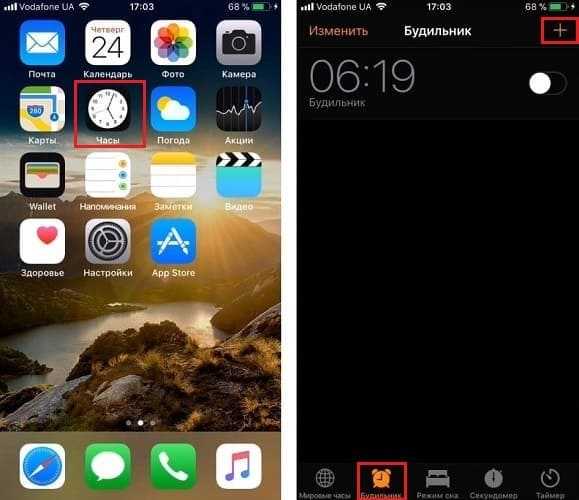
4. Нажмите и удерживайте первое колесо прокрутки. Это число установит час для вашего будильника.
5. Перетащите палец вверх или вниз, чтобы отрегулировать нужный вам час, который вы хотите для своего будильника.
6. Нажмите и удерживайте второе колесо прокрутки. Это колесо представляет собой минутную часть вашего времени будильника.
7. Перетащите палец вверх или вниз, чтобы настроить минуты на нужное число.
8. Нажмите и удерживайте третье колесо прокрутки. Здесь вы установите, будет ли время будильника для AM или PM. Если вы настроили устройство на 24 часа, вы не увидите AM и PM.
9. Переместите палец вверх или вниз, чтобы переключиться между AM или PM.
10. Нажмите на кнопку «Сохранить» (она расположен в правом верхнем углу экрана).
Ваш вновь созданный будильник теперь появится на экране “будильники” и автоматически включится.
Будильник по-прежнему будет звучать громко, если ваш телефон находится в тихом режиме или даже стоит режим не беспокоить, чтобы вы могли спокойно отдохнуть, зная, что вас разбудят вовремя. Если будильник звучит тихо, вы можете настроить громкость будильника на айфоне.
Теперь вы знаете как поставить будильник на Айфон и Айпад! Если громкости недостаточно включите ещё вспышку.
Как включить будильник на Айфоне и Айпаде в iOS?
Когда вы устанавливаете новый будильник, он автоматически включается, но после того, как прозвучит один раз, отключается. Если вы хотите снова использовать его, вам придется вручную включить повтор.
1. Запустите приложение «Часы» на главном экране.
2. Нажмите на вкладку «Будильник». Это второй значок в нижнем левом углу экрана, который выглядит как будильник.
3. Нажмите переключатель включения / выключения будильника, который вы хотите включить. Это белый круг в правой части экрана. Вы заметите, что он теперь включен.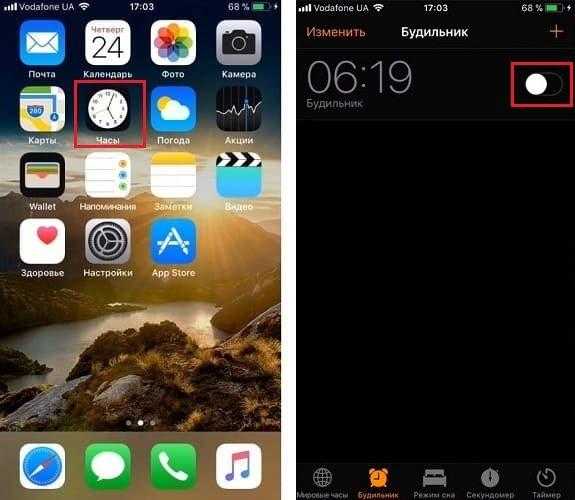
Если вы когда-нибудь захотите отключить будильник, вы можете выполнить те же самые шаги, для этого выберите будильник, который уже включен, и переключите ползунок в положение «Выкл».
Как поставить повторяющийся будильник на Айфон и Айпад?
Вы просыпаетесь каждый день в одно и то же время? Есть еженедельная встреча, которую нужно сохранить? Установка повторяющегося сигнала тревоги устраняет ситуации, когда вы забываете включать будильник каждый раз, когда вам это нужно. Просто установите его и забудьте об этом!
1. Запустите приложение «Часы» на главном экране.
2. Нажмите на вкладку «Будильник» (второй значок в нижнем левом углу экрана, который выглядит как будильник).
3. Нажмите кнопку «Изменить» (верхний левый угол экрана).
4. Нажмите на будильник, который вы хотите настроить для повтора.
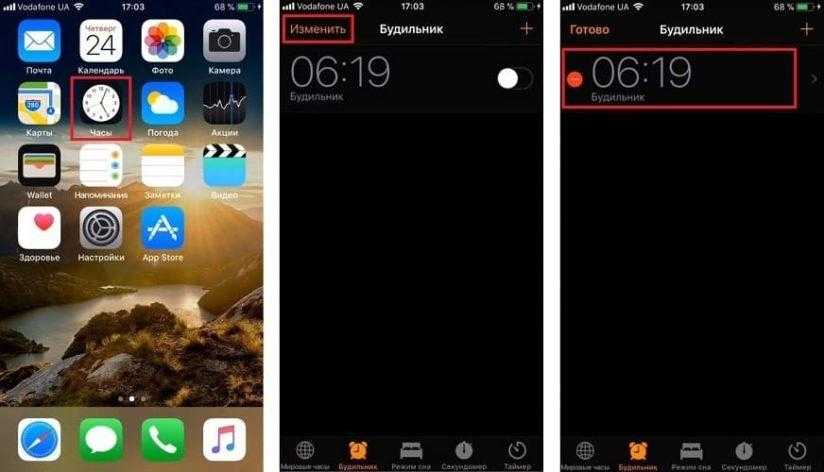
5. Нажмите на меню повтора (первый элемент ниже времени).
6. Установите дни (понедельник, вторник), по которым вы хотите, чтобы будильник срабатывал.
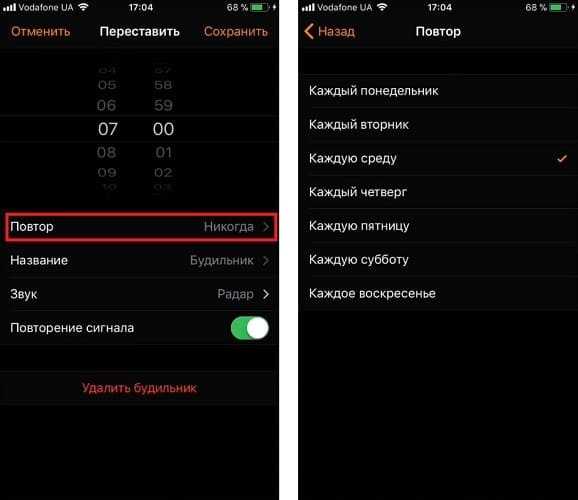
7. Нажмите кнопку «Назад» (она расположена вверху экрана).
8. Нажмите кнопку «Сохранить» (она расположена вверху экрана).
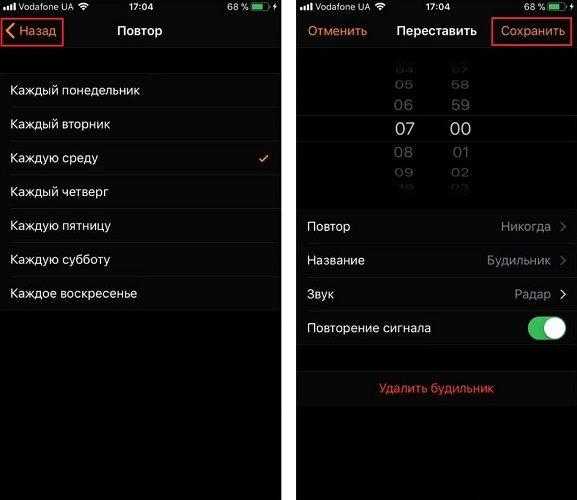
Возможность выбора нескольких дней делает этот вариант более гибким, чем вы думаете. Если вы стаёте раньше каждое утро понедельника или более позднее время пробуждения каждую пятницу? Вы можете это с лёгкостью настроить.
Помните, что вы можете установить бесконечное количество будильников на вашем телефоне, и, если хотите, все они могут повториться в разные дни. Гибкость практически обязательна в современном мире.
В видео подробно расскажут как поставить будильник на iPhone или iPad и какие имеет режимы.
Как поставить будильник на iPhone с iOS 11
Как сделать будильник на Айфоне тише
Будильник и установка его громкости – это отдельная тема на любом телефоне системы iOS. На многих Андроидах существует специальная функция, отдельный ползунок, который помогает регулировать громкость. Так вот, на айфоне такого ползунка нет! Когда многие пользователи узнают о таком, они не понимают, а как регулировать основной сигнал и будильник. Ответ достаточно прост: никак.
Это и является той причиной, почему многие пользователи просто устанавливают дополнительные утилиты для пробуждения. Тем, кто хочет, чтобы сигнал помощника был громкий, а на основном телефоне (то есть том звуке, который отвечает за поступаемый вызов) звука практически не было, то он не сможет так сделать. Регулировка происходит и на поступающий сигнал, и на интенсивность будильника.
Регулировка происходит посредством качельки «плюса» и «минуса» на самом устройстве. То есть пользователь на торце телефона находит ползунок, отвечающих за громкость, и регулирует его так, чтобы настроить звук необходимым образом. Будет отображаться колокольчик, который показывает то, насколько у пользователя установлен звук.
Видео
Работает ли будильник на выключенном телефоне? Мобильный телефон является не только универсальным средством коммуникации, но и незаменимым помощником в повседневных делах. Функция будильника относится к списку стандартных возможностей любого современного гаджета, поэтому присутствует в каждом из них. Однако далеко не все смартфоны умеют будить пользователя в выключенном состоянии. Почему же так происходит, и от чего зависит работа будильника на выключенном телефоне? Будильник в обычном смартфоне Популярные ОС для мобильных устройств включают в себя массу программного контента, который предназначен для выполнения различных задач. Приложения в такой среде являются отдельными независимыми друг от друга сегментами, работающими на базе Android, iOS или другой платформы. Все они функционируют в определенной программной среде, полностью подчиняясь ее правилам. Именно поэтому будильник в современной ОС, включая Android, зависит от ее активности. Это значит, что звонок не сработает, если телефон выключен.
Аналогичным образом ситуация обстоит и с другими приложениями, за исключением часов, непрерывно обеспечивающих смену времени и дат. Это объясняется возросшей сложностью производства современных гаджетов. Будильник на старых телефонах Не каждое мобильное устройство ограничивает возможности собственных программ виртуальной средой, в которой они выполняются. Многие кнопочные телефоны, выпущенные до прихода на рынок Android и iOS, могут похвастаться реализацией будильника на аппаратном уровне. Имея прямой доступ к железу устройства, внутренний таймер способен подавать сигналы пользователю даже при неработающей системе. Данная возможность есть не только на уже ставших историей аппаратах (смартфоны с ОС Symbian). Например, смартфоны Huawei Honor 3 и Highscreen Omega Prime mini SE имеют в своем арсенале полноценный будильник, работающий всегда, но подобные гаджеты не являются образцами высоких технологий.
Подведение итогов Подавляющее количество актуальных сегодня Android-смартфонов не поддерживает функции будильника в выключенном состоянии. В отличие от старших моделей, работа новых современных телефонов практически полностью завязана на установленной ОС. Таким образом, любителям высокотехнологичных устройств стоит следить за зарядом аккумулятора, поскольку внезапное отключение гаджета не позволит вовремя проснуться. Чтобы узнать, сработает ли будильник на определенном смартфоне в выключенном состоянии, просто проведите небольшой тест — заведите будильник на ближайшее время и выключите устройство.
Будильник на любом телефоне очень важен для каждого человека, так как именно от корректности его работы зависит, опоздает человек куда-то утром или нет. В операционной системе iOS, которая установлена на всех мобильных устройствах Apple, также есть простенький будильник, который выполняет свою главную функцию — подавать сигнал в нужное человеку время.
Как создать вибрационный будильник на iPhone
- Откройте приложение «Часы» на iPhone.
Перейдите на вкладку «Тревога» и нажмите кнопку «плюс +», чтобы добавить новую тревогу (вы также можете редактировать существующую тревогу).
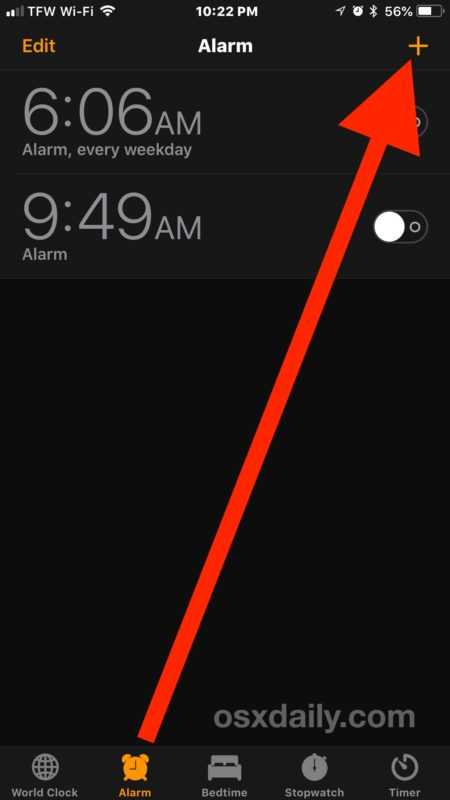
Установите время и настройки будильника на желаемое время, затем нажмите «Звук».
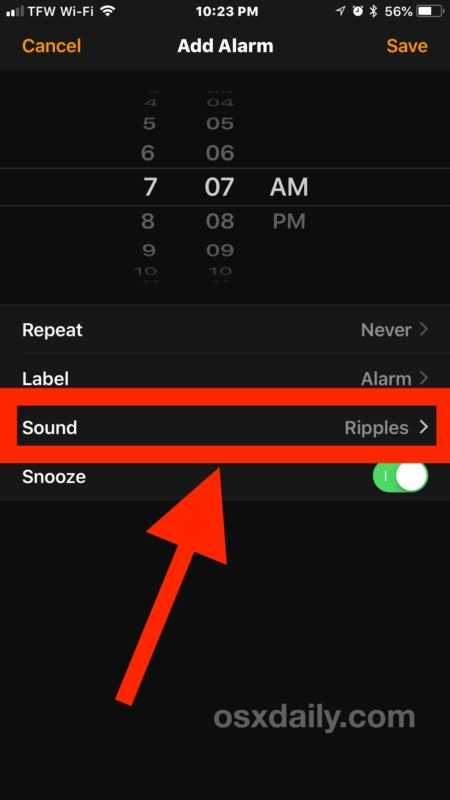
В верхней части раздела «Звук» нажмите «Вибрация».
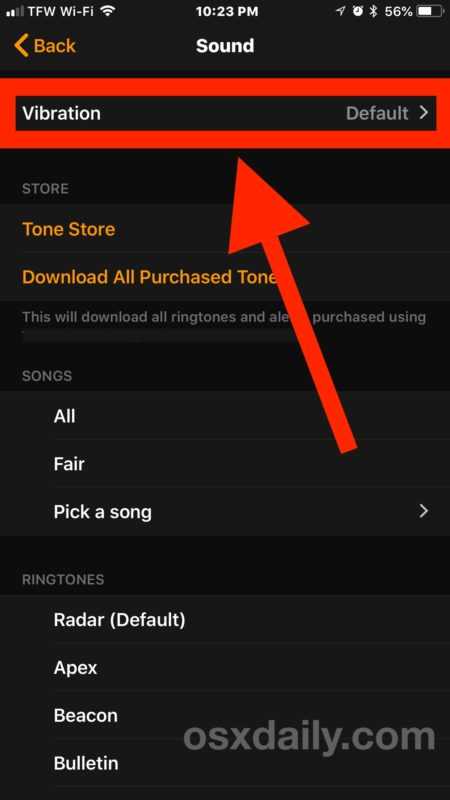
Выберите шаблон вибрации, который вы хотите использовать в качестве вибросигнала, затем вернитесь к Звуку.
Вернувшись в раздел «Звук», прокрутите вниз до конца и выберите «Нет» в качестве звука.
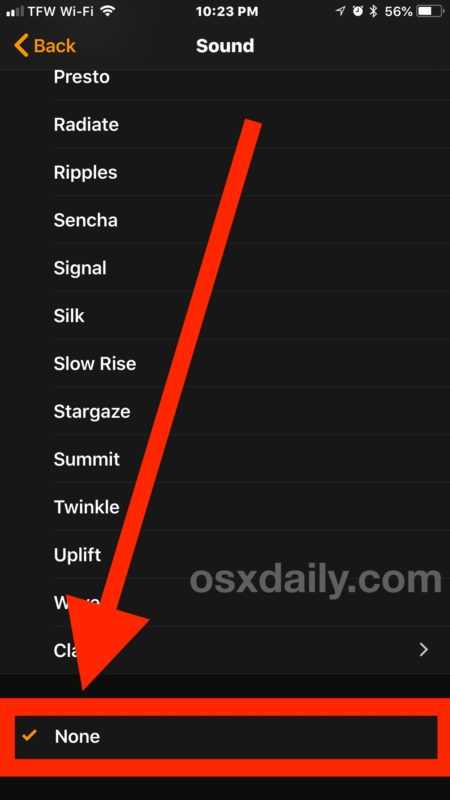
Нажмите кнопку «Назад», затем нажмите «Сохранить», чтобы сохранить вибросигнал, как указано.
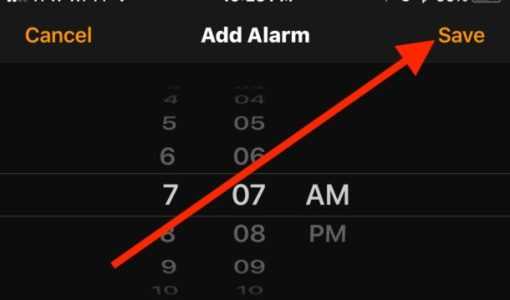
Закройте приложение «Часы», и вибросигнал вашего iPhone будет настроен и готов к работе.
Важный: Если iPhone часто находится в беззвучном режиме / без звука, убедитесь, что для параметра «Вибрация без звука» установлено значение ВКЛ. Перейдите в «Настройки iOS»> «Звуки и тактильные ощущения»> «Вибрация без звука»> включите этот параметр. Если у вас не включена функция «Вибрация в беззвучном режиме», а iPhone находится в беззвучном / беззвучном режиме, будильник не будет вибрировать, и поэтому будильник не будет работать, многие пользователи выключили вибрацию при беззвучном режиме, чтобы полностью отключить звук для сообщений и вызовов. но он должен быть включен, чтобы будильник работал. Точно так же, если вы ранее полностью отключили вибрацию на iPhone, вы захотите изменить это и снова включить ее в специальных возможностях.
Вибратор-будильник iPhone будет работать, даже если iPhone использует режим «Не беспокоить», а это значит, что вы можете использовать функцию планирования «Не беспокоить», чтобы обеспечить себе тихие часы ночью и утром, не беспокоясь о том, что будильник не сработает — он будет , если вышеупомянутый вибросигнал настроен правильно и включен режим «Вибрация без звука».
Как и в случае с большинством будильников, рекомендуется проверить вибрацию и будильник, прежде чем полагаться на них в чем-то важном, например, вовремя просыпаться утром. Простой способ проверить, что вибрационный будильник работает так, как вам нравится, — это настроить вибросигнал на время на одну или две минуты вперед, подождать, пока он не сработает, чтобы убедиться, что он работает нормально, а затем отрегулировать настройки как необходимо, чтобы это было в подходящее время
Например, вибросигнал может быть полезен, если вы хотите разбудить себя, но не кого-то еще в той же постели или в соседней кровати, звуком обычного будильника. Вместо этого вибрация гудит и будит вас, но, надеюсь, не другого человека.
Стоит упомянуть, что вибрация iPhone действительно производит некоторый шум, но это во многом зависит от того, на какой поверхности установлен iPhone, если вы положите его на матрас или подушку рядом с головой, она почти полностью будет ощущаться с минимальным звуком. Чтобы свести к минимуму звук вибросигнала iPhone, положите его на мягкую поверхность или положите рядом с собой на кровать. Если вы поместите вибрирующий будильник iPhone на стол или тумбочку с твердой поверхностью, вибрация о твердую поверхность может быть несколько шумной, но все же более тихой, чем звук обычного громкого будильника, поэтому попробуйте несколько различных сценариев и посмотрите, что лучше всего подходит для вас.
Конечно, другой вариант, который не был бы просто вибрирующим будильником и имел бы звук, — это изменить звуковой эффект будильника на iPhone на что-то программное или более тихое, а затем использовать возможности регулировки громкости на iPhone, чтобы установить будильник. звук будет намного тише. Это может сработать и для вас, и это может быть полезно в качестве резервного будильника с вибросигналом или без него.
Установка будильника
Как и с настройкой большинства утилит на iPhone, его установка довольно проста.
Пошаговая инструкция:
Шаг 1
На главном экране iPhone нажмите на значок «Часы». Если у вас много приложений или папок, от центра главного экрана смахните вниз палец и в поисковой строке введите «Часы» для быстрого доступа к утилите.
Шаг 2
В нижней части экрана нажмите «Будильник», затем вверху щелкните на кнопку «+», чтобы перейти в «Добавить будильник».
Шаг 3
Установите желаемое время для работы будильника.
Внизу экрана под установкой времени располагаются следующие параметры: повтор, название, мелодия и повторение сигнала.
Шаг 4
При нажатии на кнопку «Повтор», в открывшемся меню устройство предложит выбрать, в какие дни вы хотите, чтобы сработал будильник. Флажки, расположенные рядом с каким-либо днём недели, указывают, когда будет работать будильник.
Шаг 5
Опция «Название» позволяет изменить название сигнала. Это удобно, если вы планируете установить более одного будильника на свой iPhone.
Шаг 6
Выберите опцию «Мелодию», если желаете изменить воспроизводимый будильником звук. Вы можете прослушать на выбор любой из представленных рингтонов, либо добавить собственную музыку с iPhone.
Обратите внимание, что к мелодии также можно добавить вибрацию на выбор из списка, который расположен в меню этой опции.
Шаг 7
Нажмите переключатель «Повторение сигнала» для включения или выключения повтора. Когда функция включена, вы можете провести пальцем по экрану блокировки iPhone, и будильник зазвучит снова через 9 минут.
Шаг 8
Как только вы настроили каждый из вышеперечисленных параметров, в правом верхнем углу экрана щелкните кнопку «Сохранить».
Вы можете настроить сразу несколько будильников и изменить любой из них, нажав кнопку «Редактировать».
Когда часы iPhone достигнут времени, установленного вами на будильнике, на iPhone раздастся звуковой сигнал, который будет воспроизводиться до тех пор, пока вы не отключите его.
Как удалить будильник
Сделать это можно несколькими способами:
-
Смахните пальцами влево и нажмите красную кнопку «Удалить» рядом с будильником.
-
Выберите «Править», нажмите кнопку «Удалить», а затем — «Удалить».
-
Выберите вариант «Править», затем будильник и «Удалить будильник».
Как проверить, включен ли будильник на iPhone
Шаг 1
Зайдите в приложение «Часы».
Шаг 2
Выберите вкладку «Будильник» и откройте настройки.
Шаг 3
Для активации установленного будильника, передвиньте переключатель рядом с ним в положение «Включено». Это важно, ведь при выключенном будильник, в назначенное вами время сигнал не сработает.
Шаг 4
Если время установлено неверно, исправьте это с помощью кнопки «Изменить». Установите на экране правильное время и по окончанию нажмите «Сохранить».
Способ №4
Допустим, у вас не работает будильник на айфоне 6. Если вы располагаете достаточным количеством свободного времени, то мы можем предложить еще один способ решения проблемы — восстановление аппарата через iTunes.
Итак, приступим:
- Скачайте и установите «Айтюнс» на свой компьютер, если вы ни разу им не пользовались.
- Важный момент: отключите функцию «Найти айфон». Если вы этого не сделаете, то программа не восстановит ваше устройство, а просто поставит на него последнюю версию прошивки.
- Подключите смартфон к компьютеру через USB-кабель.
- Запустите «Айтюнс».
- А дальше все просто — на главном экране программы щелкните на кнопку «Восстановить». Отметим, что процесс этот довольно небыстрый (особенно, если скорость интернета небольшая), но при этом проходит совершенно самостоятельно, без вашего участия.
- По завершении процедуры восстановления отключите девайс от компьютера и попробуйте вновь установить сигнал.
Если на вашем айфоне вдруг перестал работать будильник, то самой частой причиной неприятности будет баг, вызванный недавним обновлением ОС. Вы теперь знаете 4 способа решения такой проблемы. Также советуем вам проверить громкость сигнала на устройстве и убедиться в правильно установленном часовом поясе.
В этой статье мы подробно остановимся на проблеме, почему в вашем телефоне или планшете Андроид не сработал будильник. Разберемся что делать и как устранить проблему.
Данная статья подходит для телефонов и планшетов всех производителей устройств на Android: Samsung, LG, Sony, Huawei, Xiaomi, HTC, ZTE, Fly, Alcatel и других. Мы не несем ответственности за ваши действия.
Будильник на Android устройстве может не сработать из-за системной ошибки или работы сторонних приложений. Некоторые программы завершают автоматически процессы в системе, чтобы сэкономить оперативную память.
Различать необходимо две ситуации: когда вообще будильник не пытается звонить и случаи, когда он срабатывает, но его звук не слышно. Вначале разберемся, что необходимо делать, когда не работает будильник на Android.
Функционирование будильника необходимо проверять днем, когда ни на что это не влияет. Следует перезапустить смартфон и поставить снова время для совершения звонков. Есть вероятность, что не сработал будильник из-за системного сбоя, который устраняется путем перезапуска. Если это не решило вопрос, то стираем данные и кэш приложения:
- Открываем настройки, переходим в меню «Приложения».
- Находим стандартное приложение «Часы».
- Очищаем кэш и стираем данные
Увеличить
Будильник является частью программы «Часы», поэтому производить все действия необходимо с этим приложением. Очистка кэша и удаление данных приведут к сбросу на гаджете времени, из-за чего его придется настраивать заново. Заодно нужно убедиться, что часовой пояс и время в настройках выставлено правильно. Это существенно влияет на срабатывание будильника.
Увеличить
На работу будильника влиять могут и сторонние приложения. Когда на Андроид установлен Task Killer, он способен удалять активный процесс «Часы», что и отключает будильник.
Приложение это выполняет для освобождения оперативной памяти, а в итоге получается, что своими действиями только вредит. Из-за этого Task Killer не рекомендуется устанавливать на планшет или смартфон. Если от приложения вы не готовы отказаться, то настройте список исключений.
«Часы» — это стандартная программа, поэтому некорректность ее работы может быть связана с прошивкой. Когда проблемы возникают после установки кастомной сборки или обновления прошивки, можно попробовать установить будильник из Плей Маркет от стороннего разработчика. В некоторых случаях программа со стандартным будильником вступает в конфликт и требует удаления, но в основном работа осуществляется без ошибок.
Еще причиной ошибки будильника могут быть утилиты для очисти памяти. Пользователи стремятся свой гаджет поддерживать в идеальной «чистоте», поэтому устанавливают приложения, которые периодически запускают очистку памяти. Они могут завершить фоновые процессы, среди которых находится будильник. Поэтому его нужно добавить в исключение или установить более «умное» приложение.
Будет ли будильник работать, если телефон отключен?
Некоторые Android-телефоны предлагают функцию, которая автоматически включает телефон в определенное время, если Вы выключите его перед сном. Производители, предлагающие эту функцию, сильно отличаются друг от друга, и на данный момент она кажется своего рода умирающей функцией. Если Ваш телефон имеет ее, Вы можете найти ее в разделе «Настройки» > «Запланированное включение и выключение питания». Это очень хороший инструмент, если Вы хотите выключить телефон ночью.
Конечно, большинство людей не утруждают себя отключением своих телефонов ночью, прежде чем ложиться спать. Большинству телефонов везет, если их перезагрузят один раз в неделю. Тем не менее, если Вы забудете подключить зарядное устройство, будильник не сработает, если телефон выключится.
Поэтому, если Ваша конкретная модель телефона имеет функцию, которая автоматически включает телефон до сигнала будильника, это не поможет, если Вы забудете зарядить свой телефон, и он полностью разрядится.
Также стоит отметить, что «тихие» настройки Android могут сбивать с толку — в то время как Вы можете отключить свой звонок, это только поможет выключить звонки и (возможно) сообщения. Для истинного «бесшумного» режима Вам нужно будет использовать режим «Не беспокоить», что иногда может сбивать с толку на Android.
Что делать, если не срабатывает будильник
При покупке нового устройства обязательно стоит проверить его функционал в дневное время. Для этого достаточно выставить будильник на несколько минут позже текущего времени и дождаться сигнала. Следует отметить, что в телефонах разных моделей может не быть встроенного будильника, поэтому приложение с аналогичными свойствами необходимо скачать в Гугл Плей.
Если приложение не работает, можно удалить его и попытаться установить другое, благо, в магазине для Андроид есть достаточно подходящих программ. Ориентироваться можно на отзывы уже установивших софт пользователей, а также количество скачиваний и оценку.
Проблемы со встроенной функцией решаются следующим образом:
- В настройках телефона необходимо найти раздел «часы».
- Открыть данные приложения.
- Удалить кеш и очистить данные.
- Выполнить перезагрузку смартфона.
- Перезапустить приложение.
Некритические системные ошибки таким образом устраняться, после чего функция звонка будет восстановлена. Кроме «засорения» системных данных аналогичным образом решается проблема неправильно выставленного времени на телефоне. В этом случае срабатывание будильника по понятным причинам будет не в нужный час, а согласно «телефонному» времени. Исправить данную проблему легко, достаточно перевести устройство в нужный часовой пояс и выполнить перезагрузку для сохранения введенных данных. Кстати, для этого можно воспользоваться функцией синхронизации данных, а не вводить информацию вручную.
Будильник в андроид – другая история
К сожалению, подавляющее большинство андроид телефонов не включится, даже если будильник установлен.
Это совершенно нормальное поведение. Это печальная новость для тех, кто любит на ночь выключить свой смартфон или планшет, чтобы в случае звонка никого не разбудить.
Сообщается, что некоторые телефоны (например, Huawei), включают себя. Те, которые включают в себя, на самом деле полностью не отключены.
Подавляющее большинство телефонов (я еще не встречал тех, кто противоречит) не включаются сами если в будильнике наступило время.
Причина, почему будильник не звонит является в том, что андроид выключен полностью. В более старых моделях, хотя это было похоже на выключение, они в действительности они оставались в режиме ожидания.
В андроидах одним из наиболее важных вопросов является надлежащее управление питанием, поэтому если телефон выключен, он полностью выключается, в течение которого батарея не разряжается (если оставить телефон выключенным в течение нескольких месяцев, то батарея будет разряжаться «естественным» способом).
Технически обойти эту проблему можно, но требует много изменений в телефоне (например, получение прав root), поэтому ниже я представлю вам намного более простое решение этой проблемы.
Режим полета – лучший обходной путь выключения телефона для запуска будильника в установленное время
Я один из тех людей, которые на ночь часто выключают свой телефон. Когда я купил свой первый андроид, то испытал значительное разочарование.
К счастью, эту проблема можно легко обойти, просто включайте ночной режим полета, который доступен в любом телефоне.
В режиме полета, любой звонок или сообщение ваш сон не нарушат, а самое главное, ваш будильник сработает в установленное время.
ПРИМЕЧАНИЕ: встроенный будильник не блещет большой функциональностью, но на плей маркет найдете более продвинутые решения. Успехов.
Подведение итогов
Подавляющее количество актуальных сегодня Android-смартфонов не поддерживает функции будильника в выключенном состоянии. В отличие от старших моделей, работа новых современных телефонов практически полностью завязана на установленной ОС. Таким образом, любителям высокотехнологичных устройств стоит следить за зарядом аккумулятора, поскольку внезапное отключение гаджета не позволит вовремя проснуться.
Чтобы узнать, сработает ли будильник на определенном смартфоне в выключенном состоянии, просто проведите небольшой тест — заведите будильник на ближайшее время и выключите устройство.
Смартфоны сейчас – многофункциональные помощники. Синхронизируя свою работу, распорядок дня и функциональные возможности телефона – особенно трудно приходится, когда важные приложения подводят
Обидно, если не срабатывает будильник на Андроиде и вы пропускаете важное событие своей жизни
Простая программа заменила его, как отдельный от гаджета предмет. Проблемы с данной функцией смартфона бывают часто, пользователи Android жалуются, что будильник на телефоне не работает, не зависимо от модели и производителя аппарата. Обнаруживается этот изъян неприятно – «проспал». Ниже мы рассмотрим факторы, определяющие некорректную работу этого устройства.
Прежде чем бить тревогу и предпринимать кардинальные меры – проверьте, включено устройство или нет. Во многих случаях это основная причина. Почему не срабатывает будящее устройство во включенном режиме – мы рассмотрим подробно.
Включен режим «Не беспокоить»
Андроид в нескольких недавних версиях имеют три основных режима: «Все», «Важные», «Не беспокоить». Третий режим отключает абсолютно все звуки – настроенный сигнал для пробуждения тоже. Для работоспособности штатных «Часов» рекомендуется включать режим «Важные».
Сбитые/неправильные настройки
Сначала посмотрите, может, приложение находится в неактивном состоянии. Если он сработал в предыдущий раз, а сегодня подвел – убедитесь включили «повтор», выбрали необходимые дни недели или нет.
Звук отсутствует
Установите время для будильника, так чтобы прозвенел он через минуту-две. Если программа активировалась, а звук нет – проблема в настройках мелодии.
Работа утилит для чистки телефона
Юзеры обычно устанавливают утилиты, по очищению памяти мобильного, рассчитанные также завершать работу фоновых программ. Некоторые аналогичные утилиты могут воспринять ваш сигнал для пробуждения фоновым процессом, завершить его.
Избыток кэш-файлов
Избавится от проблемы такого рода легко. Достаточно открыть настройки «Часов», запустить очистку кэша из хранилища. Перезапустив смартфон – хронофор будет работать.
Конфликт приложений
Загружая интересные будящие проги из магазина Google play, обращайте внимание, совместимы новые программы и старые или нет. Конфликт со штатными «Часами» приведет к дисфункции обоих